Kā pārvietoties Word 2007 tabulā
Uzziniet, kā efektīvi pārvietoties Word 2007 tabulā, izmantojot īsinājumtaustiņus un peles darbības, lai optimizētu savu darba plūsmu.
SharePoint Designer nodrošina intuitīvu saskarni pamatā esošajai SharePoint platformai un satriecošu izstrādes iespēju klāstu. Jūs, protams, varat izstrādāt un konfigurēt vietnes, lapas, sarakstus un bibliotēkas, taču varat arī iedziļināties uzlabotās funkcionalitātēs, tostarp pielāgotu lapu izkārtojumu veidošanā, darbplūsmu izstrādē un zīmola veidošanā (tikai daži no tiem).
Papildus pārlūkprogrammas izmantošanai SharePoint Designer ir viens no visnoderīgākajiem rīkiem izstrādei SharePoint platformā — un vieta, kur, iespējams, pavadāt daudz laika.
Lai izmantotu visas savas labi attīstītās iespējas, SharePoint lielā mērā paļaujas uz citu Microsoft produktu: SQL Server — datu bāzes lietojumprogrammu, kas paredzēta datu glabāšanai.
SharePoint Online gadījumā jums nav jāuztraucas par šo produktu, taču jums vismaz jāapzinās, ka SharePoint satura un konfigurācijas datu glabāšanai izmanto datu bāzi. Microsoft uzņemas pienākumu atbalstīt SharePoint (tostarp SQL Server) infrastruktūru. Viss, kas jums jādara, ir izmantot galaproduktu.
SharePoint platformas saturs un konfigurācijas informācija tiek glabāta vairākās SQL Server datu bāzēs. Tā kā šajās datu bāzēs ir visas svarīgākās preces, jūs nevarat vienkārši atvērt programmu Windows Explorer un sākt skatīt failus programmā SharePoint. Jums ir nepieciešams rīks, kas ļauj ielūkoties datu bāzēs un strādāt ar SharePoint platformu. SharePoint Designer ir tieši šāds rīks.
SharePoint Designer varat lejupielādēt, instalēt un izmantot bez maksas. Pēc SharePoint Designer instalēšanas izmantojiet kādu no šīm metodēm, lai atvērtu rīku:
Nospiediet Windows taustiņu un meklēšanas lodziņā ierakstiet SharePoint Designer .
Noklikšķiniet uz Sākt→ Visas programmas→ SharePoint→ Microsoft SharePoint Designer 2010.
Atverot SharePoint Designer, tiek parādīts Backstage skats. Tā kā SharePoint Designer ir paredzēts darbam tikai ar SharePoint, jums ir jāsavieno SharePoint Designer ar esošu vietni vai jāizveido jauna vietne esošā SharePoint vidē. Ja jau esat izveidojis savienojumu ar vietni, šī vietne tiek parādīta sadaļā Jaunākās vietnes — varat vienkārši noklikšķināt uz vietnes nosaukuma, lai izveidotu savienojumu un sāktu to izstrādi.

Kad esat izveidojis savienojumu ar vietni, lente tiek aktivizēta, navigācija atdzīvojas, un jūsu rīcībā ir visas SharePoint Designer iespējas.
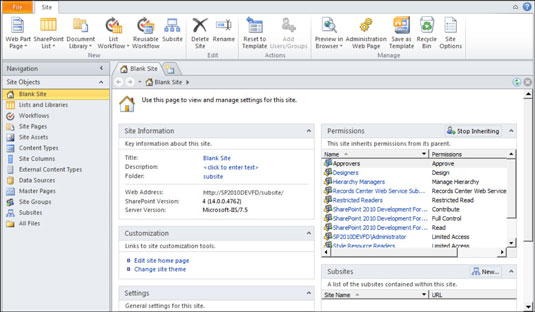
Ja esat iesācējs programmā SharePoint Designer, skatiet tālāk sniegtos padomus par to, ko var paveikt SharePoint Designer:
Lai strādātu ar SharePoint, varat izmantot programmu SharePoint Designer. Tā kā SharePoint visu saturu un konfigurācijas informāciju glabā datu bāzē, būtu ļoti grūti tieši modificēt datu bāzi.
Lai strādātu ar SharePoint, jums ir nepieciešams loģisks logs datu bāzē. SharePoint Designer ir rīks, kas īpaši paredzēts savienojuma izveidei ar SharePoint datu bāzi, lai nodrošinātu iespēju veikt izstrādes uzdevumus.
Varat izstrādāt daudzus SharePoint komponentus. Izstrādājiet lapas, sarakstus, bibliotēkas, datu avotus, satura tipus, skatus, veidlapas, darbplūsmas un ārējos satura veidus — tas viss tiek darīts bez koda rakstīšanas. SharePoint Designer aptver plašu izstrādes iespēju klāstu.
Varat turpināt lietot SharePoint Designer, kad iedziļināties SharePoint izstrādē. Varat strādāt ar galvenajām lapām, lapu izkārtojumiem, CSS un JavaScript.
Un šeit ir tas, ko jūs nevarat darīt:
SharePoint Designer nevar izmantot kā vispārīgāku tīmekļa izstrādes rīku. Ja jums nav SharePoint vietnes, ko izstrādāt, jums nav nepieciešams SharePoint Designer (vai, patiesībā, nekas, lai tas darbotos). Ja jums ir nepieciešams vispārīgāks tīmekļa izstrādes rīks, skatiet Microsoft Expression Web. Expression Web ir līdzīgs SharePoint Designer, taču tas nav saistīts ar SharePoint vietnēm.
Jūs nevarat rakstīt .NET kodu. Kad jūsu SharePoint vietne pieprasa .NET kodu, pārslēdzieties uz Visual Studio.
SharePoint Designer 2010 darbojas tikai ar SharePoint 2010. Ja izmantojat Office 365, tad jums ir paveicies, jo Office 365 SharePoint Online pamatā ir SharePoint 2010. Ja strādājat ar SharePoint 2007 (nevis SharePoint Online, kas ir daļa Office 365), tā vietā instalējiet SharePoint Designer 2007.
Uzziniet, kā efektīvi pārvietoties Word 2007 tabulā, izmantojot īsinājumtaustiņus un peles darbības, lai optimizētu savu darba plūsmu.
Šajā sarakstā ir iekļautas desmit populārākās Excel funkcijas, kas attiecas uz plašu vajadzību klāstu. Uzziniet, kā izmantot <strong>Excel funkcijas</strong> efektīvāk!
Uzziniet, kā pievienot papildu analīzes slāņus jūsu Excel diagrammām, lai uzlabotu vizualizāciju un sniegtu precīzākus datus. Šis raksts apraksta visas nepieciešamās darbības.
Uzziniet, kā iestatīt <strong>rindkopas atkāpi</strong> programmā Word 2013, lai uzlabotu dokumenta noformējumu un lasāmību.
Uzziniet, kā pareizi ievietot slejas programmā Word 2010, lai uzlabotu jūsu dokumentu formātu un struktūru.
Apsveriet iespēju aizsargāt Excel 2007 darblapu, lai izvairītos no neplānotām izmaiņām. Uzziniet, kā aizsargāt un atbloķēt šūnas, lai nodrošinātu datu integritāti.
Programmas Excel 2013 PMT funkcija aprēķina periodisko mūža rentes maksājumu. Šī funkcija ir būtiska hipotekāro kredītu maksājumu plānošanai.
Mācieties, kā veikt t-testus Excel programmā, izmantojot datus un aprakstot trīs t-testu veidus, kas noderēs jūsu datu analīzes procesā.
Uzziniet, kā filtrēt datu sarakstu programmā Excel 2016, lai ērti paslēptu nevēlamus ierakstus un strādātu tikai ar nepieciešamajiem datiem.
Uzziniet, kā vienkārši pievienot datu etiķetes diagrammai programmā Excel 2007. Palīdziet noteikt vērtības, kas tiek rādītas katrā datu punktā, izmantojot dažādas izvietošanas un formatēšanas iespējas.







